Cómo poner contraseñas de aplicaciones en Android y iPhone [Última versión 2025]
No siempre somos conscientes de toda la información personal que almacenamos en nuestro dispositivo móvil sino hasta el momento que lo perdemos o somos víctimas de un robo. Desde datos privados, contraseñas e información bancaria pueden estar a la vista de terceros sino protegemos debidamente nuestra información.

Por suerte, podemos establecer todo tipo de contraseñas para aplicaciones y conseguir una capa extra de seguridad. Descubre en este artículo los métodos para poner contraseñas de aplicaciones y cuáles son las mejores apps de terceros para bloquear aplicaciones en Android y iPhone.
1Bloqueo de aplicaciones integrado al sistema operativo
Los teléfonos actuales vienen con un sistema de bloqueo de aplicaciones integrado que ofrece opciones de seguridad gratuitas y fáciles de configurar.
Para saber qué tipo de bloqueo de aplicaciones viene integrado en tu dispositivo móvil, puedes consultar la siguiente tabla, en donde se muestran las características destacadas que poseen los principales sistemas operativos:
| Sistema Operativo | Características |
|---|---|
| Para iOS | Face ID |
| Screen Time | |
| Para Android | Sistema de bloqueo de aplicaciones |
Si alguna de estas características es lo que estás buscando, solo revisa los siguientes apartados para saber cómo bloquear apps en Android o en iOS de forma segura.
1iOS - Face ID
La versión de Face ID para iOS18 ha transformado la forma en la que utilizamos nuestro dispositivo móvil, ya que permite el bloqueo de aplicaciones individuales y la opción para desbloquearlas a través del reconocimiento facial. Por lo que nadie más que nosotros podrá acceder a las aplicaciones que seleccionemos. Además es el método de bloquear aplicaciones más rápido y eficaz disponible para los usuarios de ios.
Para bloquear una aplicación con Face ID solo necesitas:
- Paso 1. Mantener pulsado el icono de la aplicación que deseas bloquear.
- Paso 2. Seleccionar en el menú de opciones "Requerir Face ID".
- Paso 3. Selecciona "Requerir Face ID" nuevamente para confirmar. Ahora, cada vez que intentes abrir esta aplicación, se te pedirá autenticarte con Face ID.
- Paso 4. Si prefieres que la aplicación no aparezca en la pantalla de inicio, selecciona "Ocultar y requerir Face ID" en el menú contextual.
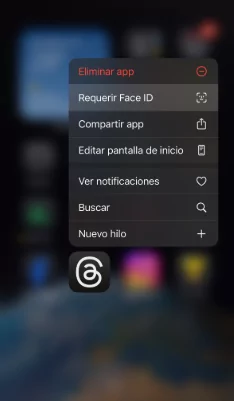
Face ID reconoce rápidamente el rostro del usuario y permite que cualquier aplicación bloqueada pueda activarse con solo mirar a la cámara del dispositivo móvil. Lo que resulta bastante útil para que otras personas no puedan acceder a tus datos privados.
Puedes activar Face ID en tu iPhone o iPad siguiendo estos pocos pasos:
- Paso 1. Dirígete a "Configuración" y toca "Face ID y código"
- Paso 2. Ingresa tu código en caso de que el sistema lo solicite. Si todavía no tienes uno, créalo como opción alternativa para verificar tu identidad.
- Paso 3. Toca "Configurar Face ID".
- Paso 4. Realiza las operaciones siguiendo las instrucciones del sistema, luego toca "OK" para finalizar.
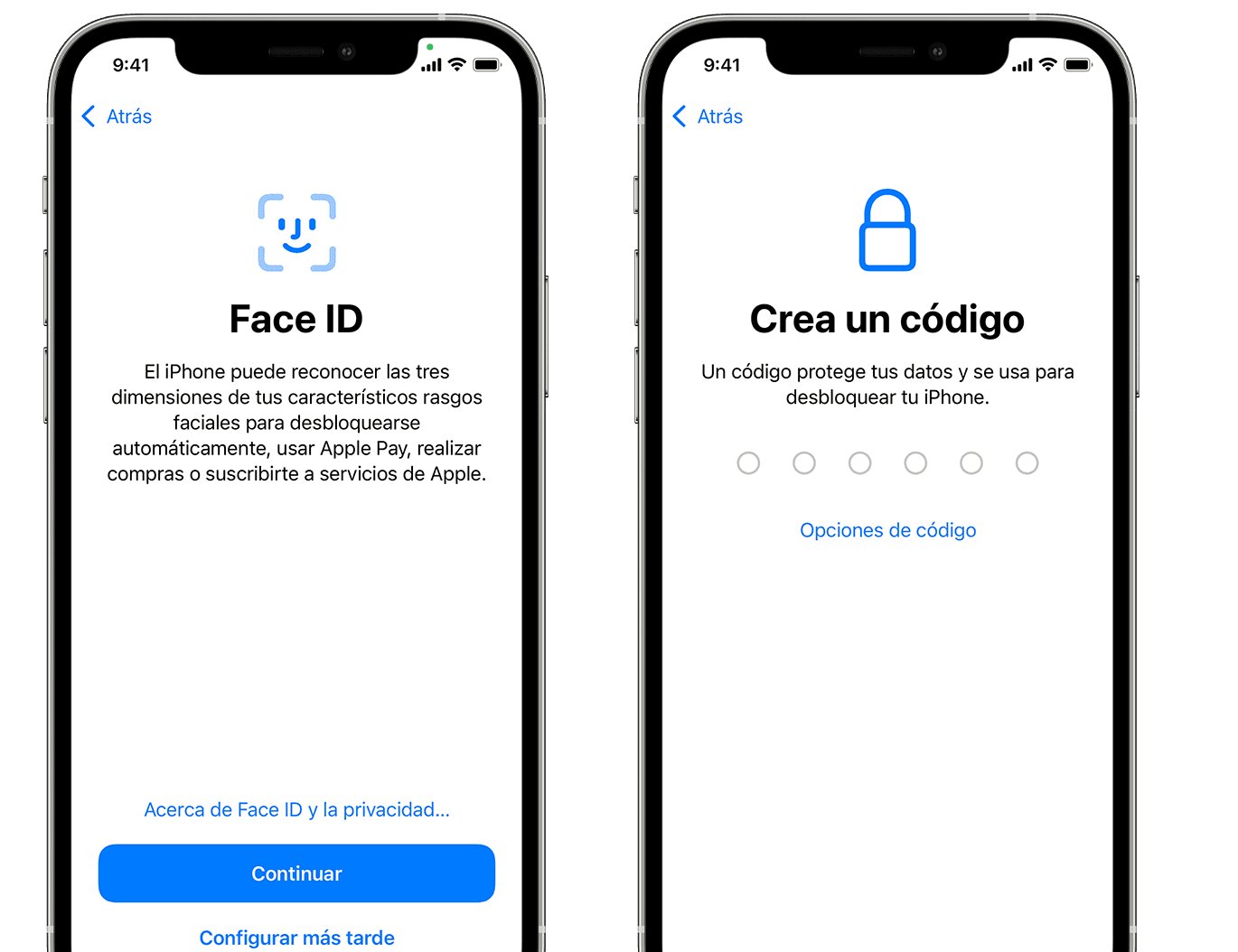
2iOS - Screen Time
Screen Time o tiempo de pantalla es un servicio ideal para controlar y gestionar de forma más inteligente el tiempo que pasas tú o pasan tus hijos utilizando tu dispositivo móvil iOS.
Con Sceen Time podrás:
📊Obtener estadísticas de las aplicaciones que más utilizas.
🚫Realizar bloqueos por períodos de tiempo específicos para reducir el uso aplicaciones.
👶Realizar bloqueos de control parental para impedir que tus hijos usen ciertas apps.
📵Configurar tiempos para tomar descansos del uso del dispositivo.
Si quieres conocer cómo poner contraseña a una app en iPhone o iPad sigue los pasos a continuación:
- Paso 1. Ve a "Configuración".
- Paso 2. Selecciona "Screen Time" tocando la opción correspondiente.
- Paso 3. Toca "Activar Tiempo en Pantalla".
- Paso 4. Configura el dispositivo como Dispositivo Personal o dispositivo de la Familia.
- Paso 5. Establece un "Código de Tiempo en Pantalla" para mayor seguridad (Opcional).
- Paso 6. Personaliza tus configuraciones definiendo límites de tiempo para aplicaciones específicas, usando la opción "Downtime" o restringiendo el acceso a través de las configuraciones de privacidad.
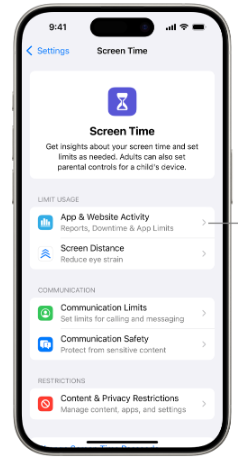
3Android - Sistema de Bloqueo de Aplicaciones
Los dispositivos Android integran un potente sistema de bloqueo que permite que los usuarios puedan establecer una contraseña, un patrón o su huella dactilar para el bloqueo de aplicaciones y el dispositivo.
Este sistema de bloqueo se activa de forma bastante simple y es bastante similar en todas las versiones de Android. A continuación, te presentamos cómo poner contraseña a apps en Huawei, sigue estos pocos pasos:
- Paso 1. Ingresa a "Ajustes" y luego a "Seguridad".
- Paso 2. Presiona en la opción "Bloqueo de aplicaciones".
- Paso 3. Activa o desactiva las aplicaciones que desees.
- Paso 4. Listo, tendrás bloqueadas todas las aplicaciones que hayas activado.
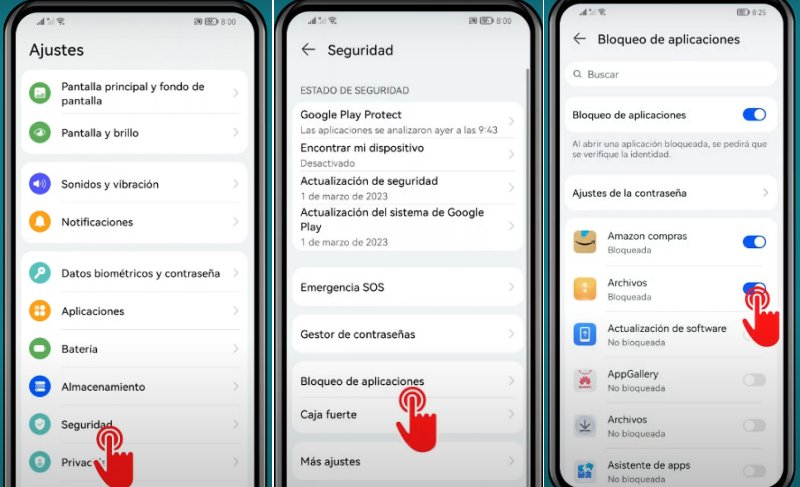
2Establecer contraseñas en apps de redes sociales
Para muchos resulta esencial proteger sus datos en aplicaciones de redes sociales, por eso es que existe un gran interés por saber cómo poner contraseña a Instagram o a otras redes o como WhatsApp o Facebook, por lo que, en la mayoría de los casos, este tipo de apps poseen sistemas de bloqueo adicionales que solo permiten su acceso a través de un pin o un patrón especial configurado previamente por el usuario.
A pesar de que Instagram no posee este tipo de configuración directamente desde la app, tomemos como ejemplo cómo poner contraseña a WhatsApp en unos simples pasos:
- Paso 1. Ingresa a los ajustes de WhatsApp.
- Paso 2. Entra en las opciones de privacidad y toca "Bloqueo de aplicación".
- Paso 3. Luego activa la casilla correspondiente para que solo tú tengas acceso a tus conversaciones privadas en este servicio de mensajería.
3Bloqueo a través de aplicaciones de terceros
Si quieres conseguir una capa extra u opciones avanzadas de bloqueo de aplicaciones para tu dispositivo inteligente, puedes descargar y utilizar apps especializadas para la protección efectiva de tus datos e información personal.
A continuación, se muestran algunas de las apps de bloqueo y seguridad mejor valoradas en el mercado actual:
| Producto | Características Principales | Comparación de Costes |
|---|---|---|
| AirDroid Parental Control | $3.99 USD por mes | |
| Applock Pro | $9.99 USD por mes | |
| LockID | $2.99 USD por mes |
1AirDroid Parental Control
✅Para: ios/Android
Es una excelente aplicación de control parental para ofecer una solución a medida para la
supervisión parental del uso que hacen los niños de sus dispositivos. Entre sus características principales se incluyen la duplicación de pantalla en tiempo real, informes detallados de uso, sincronización de notificaciones de aplicaciones como WhatsApp y Facebook, y la capacidad de bloquear aplicaciones y sitios web dañinos o sospechosos.
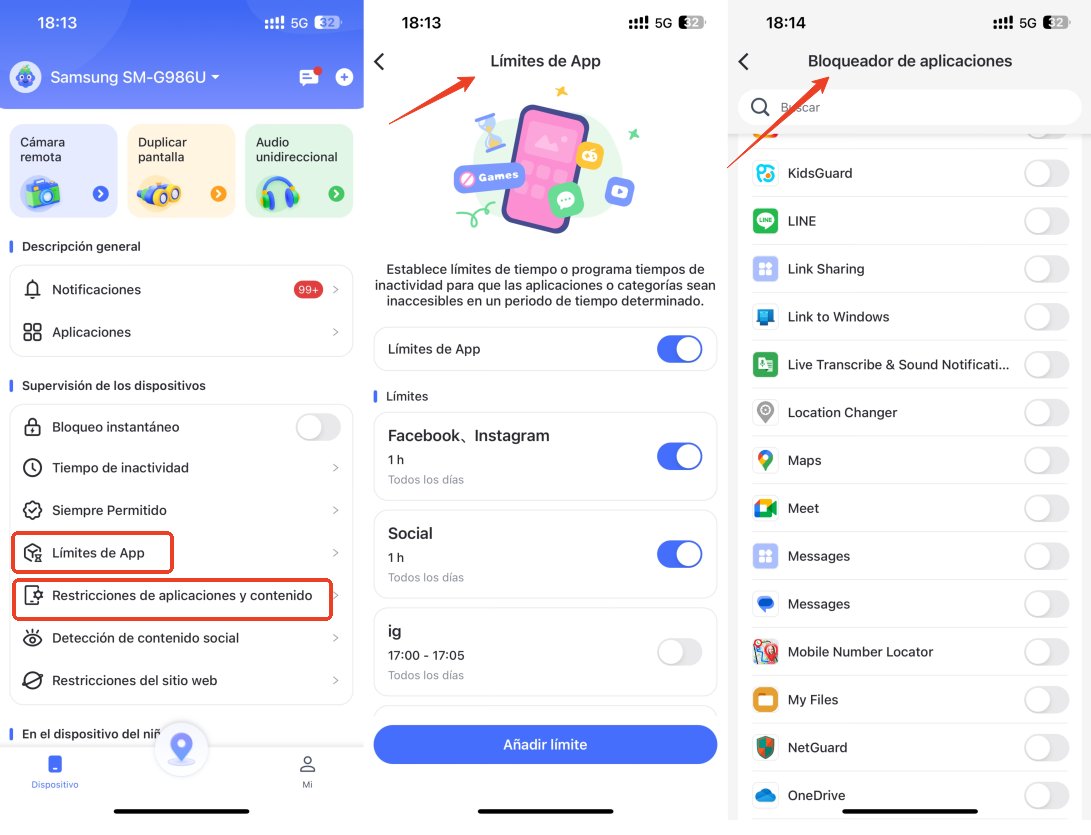
Además, este software no solo puede "bloquear la aplicación". También puede "limitar el tiempo de uso de la aplicación" poniéndolo a cero. Esto bloquea la app e impide el acceso a los niños.
| Ventajas | Desventaja |
|---|---|
| Los pasos para bloquear aplicaciones no son sencillos |
2Applock Pro
✅Para: Android
Esta app permite bloquear aplicaciones y fotos con métodos avanzados como PIN, patrón, huellas dactilares y Knock Code. Destacan la captura de selfies del intruso, el modo disfrazado que oculta el ícono de la aplicación, y el bloqueo de notificaciones. También permite establecer temporizadores para bloquear y desbloquear aplicaciones según el horario del usuario.
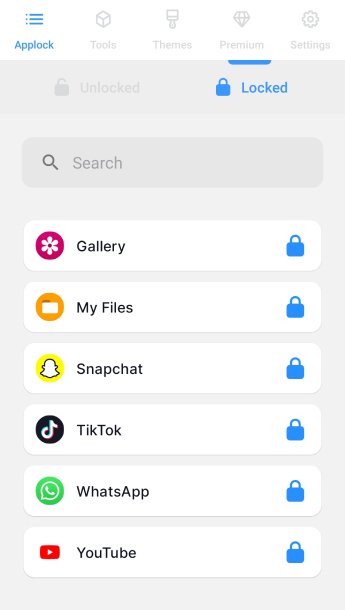
Se puede crear un ícono falso de la app y ocultar notificaciones de apps bloqueadas para mejorar la privacidad. Además, las funciones "alerta incorrecta" y "límite de intentos" ofrecen mayor seguridad, bloqueando a los intrusos.
| Ventajas | Desventaja |
|---|---|
| La prueba gratuita contiene anuncios |
3LockID
✅Para: ios
Esta es una app diseñada para el bloqueo de aplicaciones y fotos que ofrece soporte para Face ID y Touch ID. Tiene una interfaz sencilla y fácil de usar. Además de bloquear aplicaciones, actúa como una bóveda. Permite ocultar un número ilimitado de fotos y vídeos, almacenándolos de forma segura.
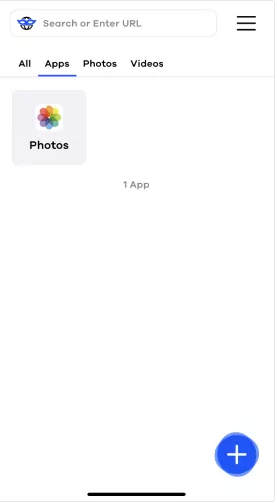
LockID también permite bloquear aplicaciones de forma individual. Ofrece una experiencia de usuario personalizable. No permite el bloqueo directo al tocar el icono de bloqueo, como hacen algunas apps de Android. Sin embargo, LockID ofrece guías en video e imágenes para facilitar el manejo.
| Ventajas | Desventaja |
|---|---|
| No hay consejos sobre cómo restablecer la contraseña si se olvida |
¿Cuál es la diferencia entre los bloqueos de aplicaciones de terceros y los bloqueos del sistema?
| Características | Aplicaciones de Terceros | Aplicaciones Integrados al Sistema Operativo |
|---|---|---|
| Público objetivo | Seguridad personalizada para usuarios individuales | Usuarios sistema integrado |
| Funcionalidad | Bloqueo biométrico y PIN | Funciones básicas integradas |
| Seguridad | Cifrado y detección de intrusos | Seguridad garantizada por el sistema operativo |
| Precio | Versiones gratuitas y premium | Sin costos adicionales |
4Conclusión
El bloqueo de aplicaciones y la necesidad de proteger nuestra información son asuntos con los que convivimos día a día. Decidir la opción que más nos convenga para proteger nuestros datos en un dispositivo móvil es algo bastante simple en la actualidad.
En este sentido, las aplicaciones de terceros, al ser más especializadas que las integradas en el sistema operativo, ofrecen siempre un mayor grado de seguridad. Por lo que nuestra recomendación es utilizar alguna como AirDroid Parental Control para disfrutar además de todas sus características adicionales y obtener la solidez en la protección que nuestro dispositivo y nuestros hijos necesitan.











Deja una respuesta.